MacBookで複数モニターを使う方法。ミラーリングとデュアルディスプレイって何?
2015/4/13
2025/8/3

MacBookを買ってから、彼女が5人!宝くじで1億!歌手デビューまでしたokutani(@okutani_t)です!MacBookAirのおかげで人生バラ色!
まあそんな冗談はさておき、MacBookを使って作業効率を図りたい場合、外部モニターに接続するだけで作業効率は大幅にUPしますよね。
自宅のモニターに繋いだり、会社のプレゼンでプロジェクターに繋いだり…複数画面を使う機会ってけっこうあるかと思います。
僕がMacBookを外部モニターに接続するとき、ちょこっと設定する箇所があったので、本記事でまとめておきました。参考にしてください。
まずはMacとモニターを接続
Macとモニターを繋ぐには接続端子の種類がいくつかあるため、その形状に合わせてケーブルを用意する必要があります。
2025年現在、以下のようなケーブルを使えば、USB TYPE-C→HDMLに変換されてケーブル1本で接続することができます。
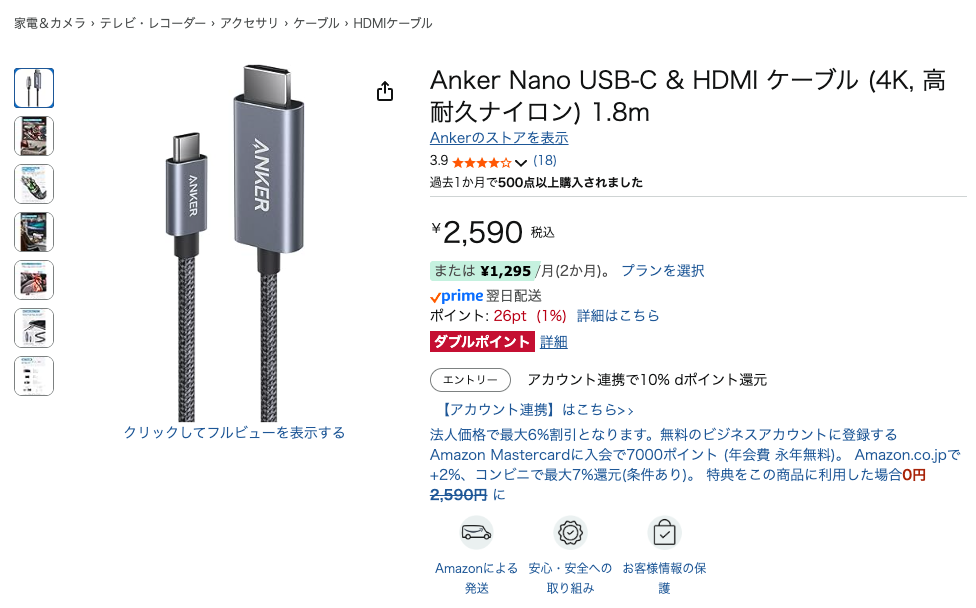
Amazon.co.jp: Anker Nano USB-C & HDMI ケーブル
自分は上記とは別の、すこし古いAnker製のケーブルを使っています。もし購入するなら一番新し いモデルを購入するとよいと思います。
とりあえずモニターと繋ぐところまでできれば、あとはMac側の設定をおこなうだけ。
モニターにMacの画面を表示する場合、「ミラーリング」と「デュアルディスプレイ」の2つの方法があります。
それぞれ違いを紹介していきます。
ミラーリングで利用する
ミラーリングを設定すると「Mac側と同じ画面がモニターに表示」されます。
見せている相手と同じ画面が見たいとき……例えば「プレゼンなどの発表の場」で使う場合は、ミラーリングモードで利用するのがオススメですね。
では、さっそく設定してみましょう。デスクトップのリンゴマークから「システム設定」を開きます。

次に「ディスプレイ」から「使用形態」、「〇〇をミラーリング」を選択。
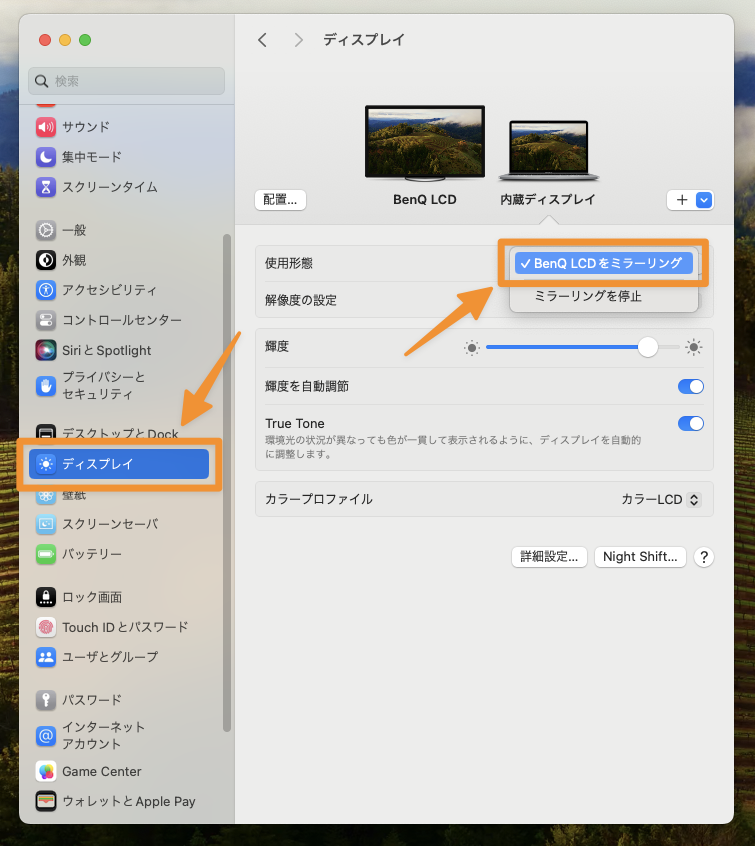
これでMacとモニターが同期されて、両方のディスプレイに同じ画面が表示されます。(画像はイメージ)
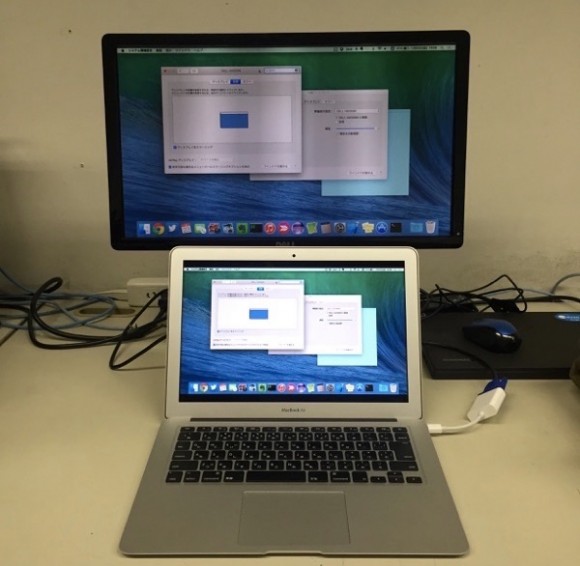
これで自分のMacのモニターを見ながら、別のモニターを使って説明、とかができて便利ですね!
次は、Macと外部モニターとで別々の画面を表示する「デュアルディスプレイ」で複数画面を表示させてみましょう。
デュアルディスプレイで利用する
「デュアルディスプレイ」を利用すれば、「Macとモニターで別々の作業」をおこなうことができます。言葉だと分かりにくいかと思いますので、実際にデュアルディスプレイで表示させてみましょう。
先ほどのディスプレイ設定の画面から、デュアルディスプレイに切り替えてみます。
とはいってもかんたんで、「ディスプレイ」から「使用形態」、「拡張ディスプレイ」を選択するだけです。
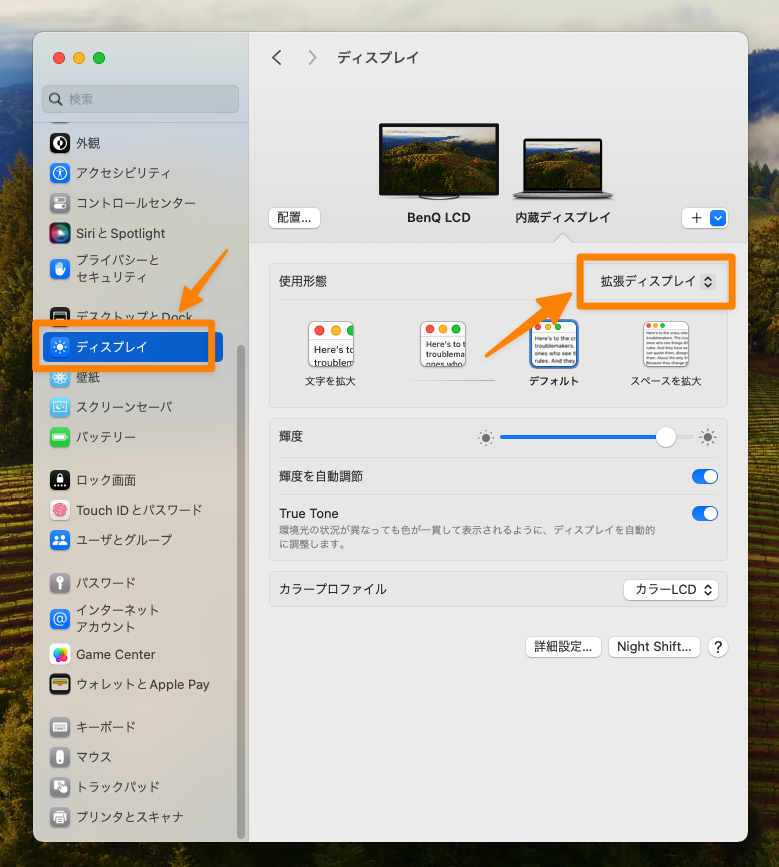
これでデュアルディスプレイが利用できます。
ポインタを「画面右からはみ出させて」みましょう。接続しているモニターに、ポインタが移動します。
Mac上で開いたFinderの画面や、ブラウザ、開いているアプリなどをドラッグして右に持っていけば、とってもかんたんに外部モニター側に移動させることができます。
まるでMacPCを2台持っているかのよう…! すごく便利ですね!

以上の手順で、デュアルディスプレイの切り替えがかんたんにおこなえました!
ポインタを上下で移動するようにするには
先ほどの設定だと、ポインタを右に移動させてディスプレイ間を移動していましたが、「ディスプレイ」→「配置」からディスプレイの位置を選択できます。
上下にモニターがある場合は次のようにします。
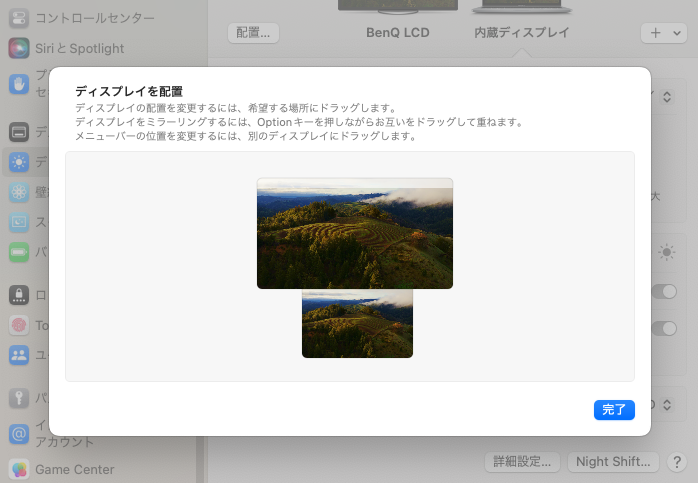
これで上下にモニタがある場合に使いやすくなりました!
まとめ
複数のディスプレイを使うと作業効率が大幅に上がるので、ガンガン利用していくと良いですね。
本記事で説明した「ミラーリング」と「デュアルディスプレイ」は、用語だけでも覚えておいて損はないかと思います。
参考になれば幸いです。